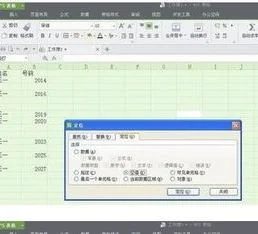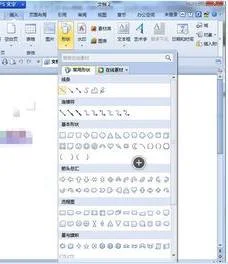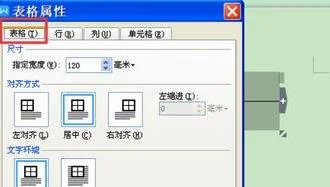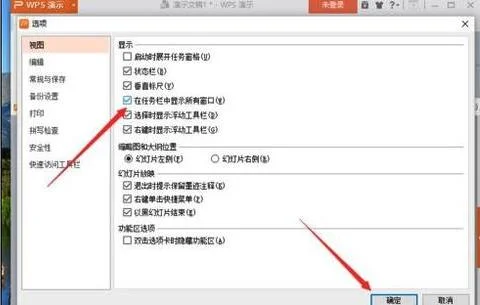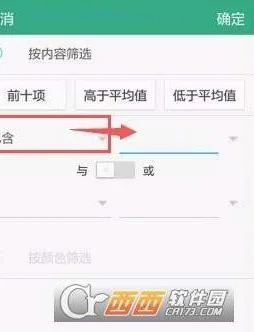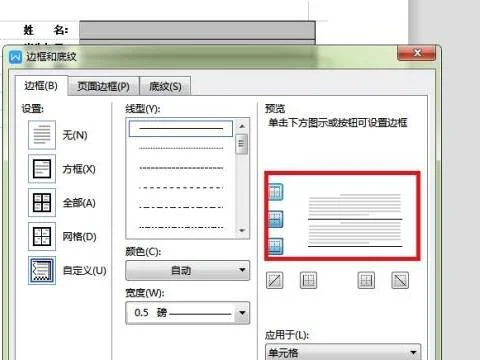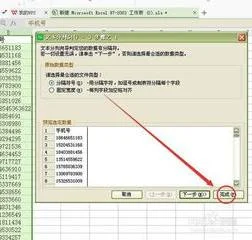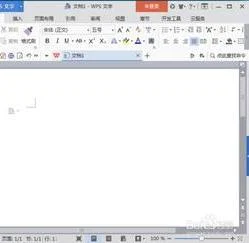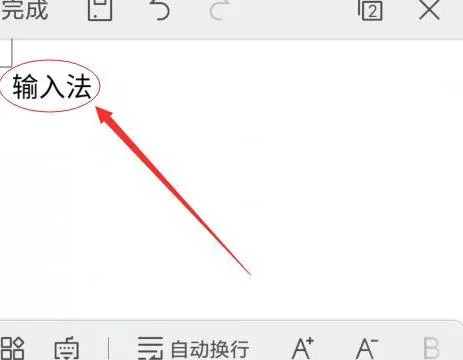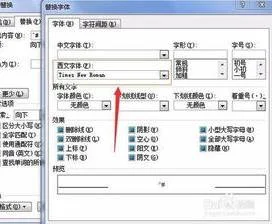1.如何利用WPS将网络数据转为表格
一、新建文本文档,命名为《学生参赛信息.txt》。
1、选中相关信息复制。
2、在文本文档中粘贴。
3、回到网站,进入下一页,复制相关信息,再到文本文档中粘贴。
4、反复执行上述操作,直至将全部信息都粘贴到文本文档中。
5、保存文本文档。
二、将文本文档导入到WPS表格。
1、新建WPS表格,命名为《学生参赛信息.et》。
2、执行“数据”→“导入数据”,在弹出的对话框中点击“选择数据源”或“下一步”。
3、在弹出的新界面中定位到“学生参赛信息.txt”,打开。
4、在弹出的“文件转换”界面,点击下一步。
5、在弹出的“文本导入向导-3步骤之1”对话框中选择“分隔符号(D)”。
6、在弹出的“文本导入向导-3步骤之2”对话框中选择合适的分隔符号,本例中选择“空格”,并单击下一步。
7、在弹出的“文本导入向导-3步骤之3”对话框中单击完成。至此,学生参赛信息就导入到电子表格中了。
电子表格截图:
2.如何把excel中的数据导入到wps表格中
要想把txt中数据导入excel不需要从WPS应用程序中去转换。
可以直接采用在Excel中打开txt的方式,实现数据导入excel。具体操作如下:
1、先要分析一下在txt中数据是采用的哪一种分隔符(比如:空格、逗号、);
2、在Excel中点击“文件菜单”中的“打开”按钮,把文件类型改为“所有文件(*。*)”,选取要打开的TXT文档,并打开此文档;
2、在弹出的“文本导入向导”对话框中进行操作;
步骤1: 选择分隔符号;
步骤2: 选择“空格”(如果原txt数据是以空格来分隔的);
步骤3: 选择“常规”;
3、按“完成”后就可以实现把txt中数据导入到excel之中。
3.怎样将网页中的数据转换成excel表格中的数据
1、打开excel表格。
2、打开菜单“数据”->“导入外部数据”->“新建 Web 查询”,在“新建 Web 查询”的地址栏中输入网页的网址,并点击“转到”。
3、查找到对应的表格,点击所在表格左上方的箭头。
4、点击箭头完成勾选后,点击“导入”。
5、选择导入数据的位置,点击“确定”。
6、数据导入完成即可。
4.如何把excel中的数据导入到wps表格中
要想把txt中数据导入excel不需要从WPS应用程序中去转换。
可以直接采用在Excel中打开txt的方式,实现数据导入excel。具体操作如下:1、先要分析一下在txt中数据是采用的哪一种分隔符(比如:空格、逗号、);2、在Excel中点击“文件菜单”中的“打开”按钮,把文件类型改为“所有文件(*。
*)”,选取要打开的TXT文档,并打开此文档;2、在弹出的“文本导入向导”对话框中进行操作;步骤1: 选择分隔符号;步骤2: 选择“空格”(如果原txt数据是以空格来分隔的);步骤3: 选择“常规”;3、按“完成”后就可以实现把txt中数据导入到excel之中。